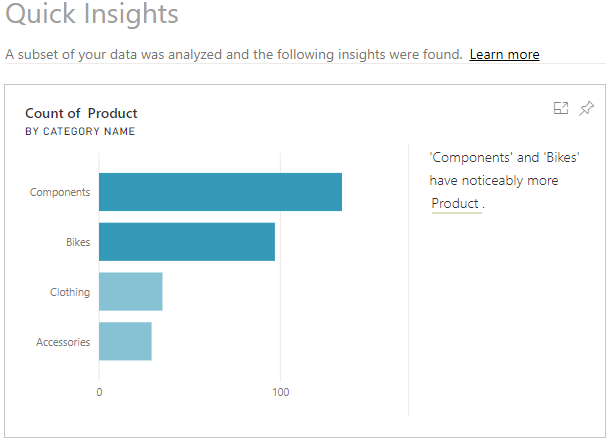Przeglądanie funkcji Szybki wgląd w szczegółowe informacje
Funkcja Szybki wgląd w szczegółowe informacje w usłudze Power BI używa algorytmów uczenia maszynowego do przechodzenia przez cały model semantyczny i szybkiego uzyskiwania szczegółowych informacji (wyników). Dzięki tej funkcji nawet osoby niemające doświadczenia mogą sprawnie tworzyć pulpity nawigacyjne. Pomaga ona również w znajdowaniu szczegółowych informacji, które mogły zostać pominięte podczas generowania raportów. Na podstawie szczegółowych informacji odkrytych przez usługę Power BI możesz generować atrakcyjne, interaktywne wizualizacje.
Uwaga
Ta funkcja jest dostępna tylko w usługa Power BI. Ponadto ta funkcja nie działa z zapytaniami DirectQuery — działa tylko z danymi zaimportowanymi do usługi Power BI.
Uzyskiwanie szybkich szczegółowych informacji na temat modelu semantycznego
Aby uzyskać szybki wgląd w szczegółowe informacje na temat modelu semantycznego, otwórz usługa Power BI i obszar roboczy, znajdź raport i wybierz ... > Szybki wgląd w szczegółowe informacje.
Usługa Power BI używa różnych algorytmów do wyszukiwania trendów w modelu semantycznym. Ten proces może potrwać kilka sekund, ale gdy szczegółowe informacje będą gotowe, zostanie wyświetlony komunikat wyskakujące.
Wybierz pozycję Wyświetl szczegółowe informacje, aby otworzyć stronę Szybki wgląd w szczegółowe informacje dla wybranego modelu semantycznego, a następnie wyświetl szczegółowe informacje znalezione przez usługę Power BI. Strona Szybki wgląd w szczegółowe informacje zawiera maksymalnie 32 oddzielne karty ze szczegółowymi informacjami, z których każda zawiera wykres lub graf oraz krótki opis.
Korzystanie z wyników szybkiego wglądu w szczegółowe informacje
Jeśli widzisz atrakcyjną kartę szczegółowych informacji, możesz nawet przypiąć ją do pulpitu nawigacyjnego.
Aby lepiej przeanalizować konkretną kartę ze szczegółowymi informacjami na stronie Szybki wgląd w szczegółowe informacje, wybierz ją i otwórz. Ekran szczegółowych informacji zostanie otwarty w trybie koncentracji uwagi.
Możesz teraz wykonywać następujące działania:
Filtrowanie wizualizacji za pomocą opcji dostępnych na panelu Filtry.
Przypinanie karty ze szczegółowymi informacjami do pulpitu nawigacyjnego przez wybranie pozycji Przypnij wizualizację.
Uruchamianie analizy wybranej karty (analizy z zakresem) przez wybranie opcji Uzyskaj szczegółowe informacje w prawym górnym rogu. Analiza z zakresem umożliwia przejście do dodatkowych szczegółów danych.
Powrót do oryginalnej kanwy ze szczegółowymi informacjami przez wybranie pozycji Wyjdź z trybu fokusu w lewym górnym rogu.